我们在使用谷歌浏览器的时候,想要锻炼我们的英语能力,可以选择将页面设置为英文界面,今天就跟大家介绍一下怎么将电脑中的Google谷歌浏览器设置成英文界面的具体操作步骤。
-
1. 首先打开电脑上的Google浏览器,进入主页面后,点击页面右上角的“自定义及控件”图标。
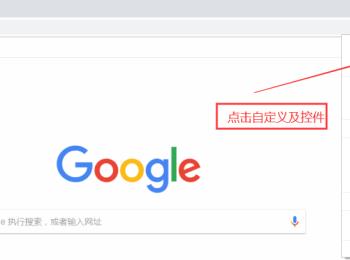
-
2. 在打开的菜单中,选择“设置”选项,点击。
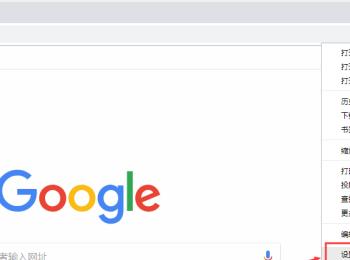
-
3. 然后在打开的设置页面,向下滑动,找到下方的“高级”选项,点击。
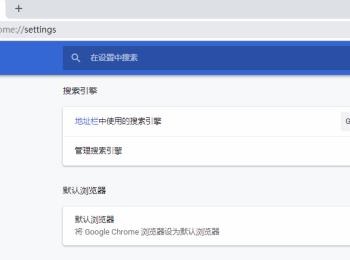
-
4. 在打开的高级页面,同样,向下滑动,找到“语言”选项,点击。
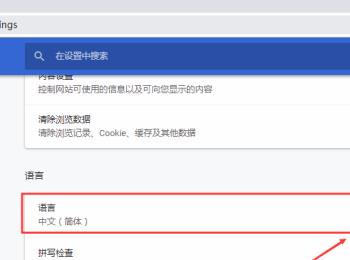
-
5. 如图,在打开的页面,点击下方的“添加语言”选项。
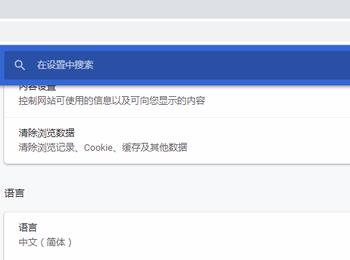
-
6. 在弹出的“添加语言”窗口中,在上方的搜索框中,输入“英语”,然后在搜索到的英语前面的方框中,“打√”,点击右下角的“添加”按钮。
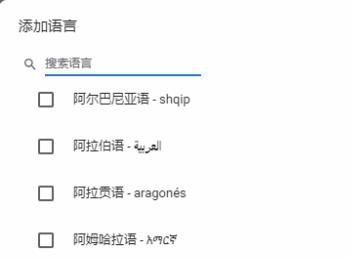
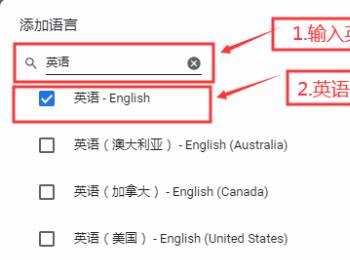
-
7. 如图,我们就将英语添加到页面中了。

-
8. 在英语右侧点击三竖点“更多操作”图标。
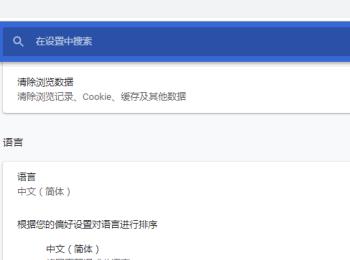
-
9. 在打开的菜单中,勾选上“以这种语言显示Google Chrome”选项。
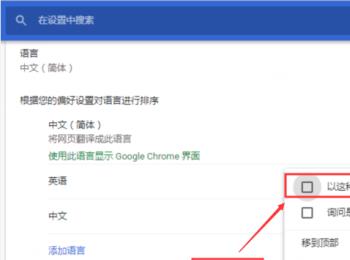
-
10. 最后点击右侧的“重新启动”按钮。
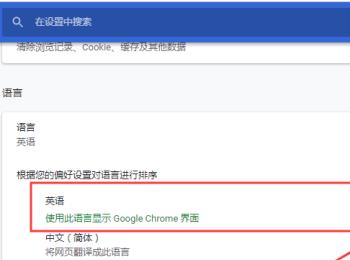
-
11. 如图,我们就将Google浏览器设置成英语界面了。
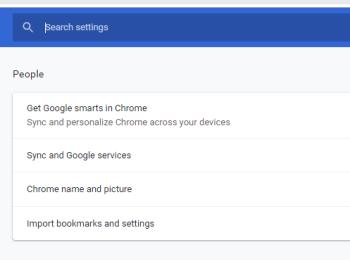
-
以上就是怎么将电脑中的Google谷歌浏览器设置成英文界面的具体操作步骤。
